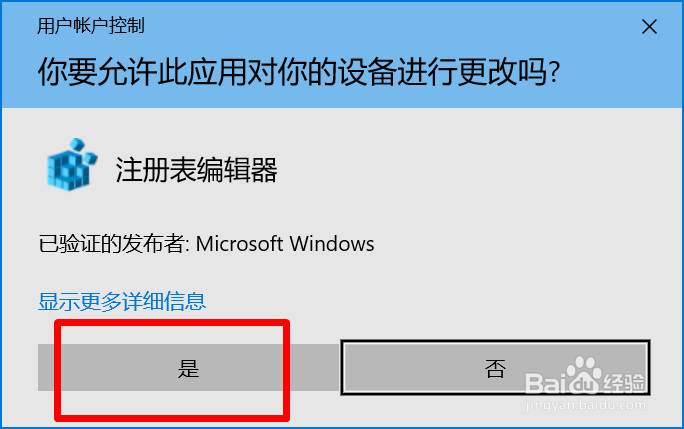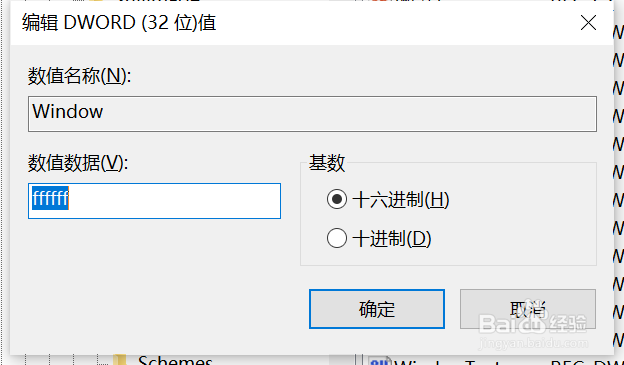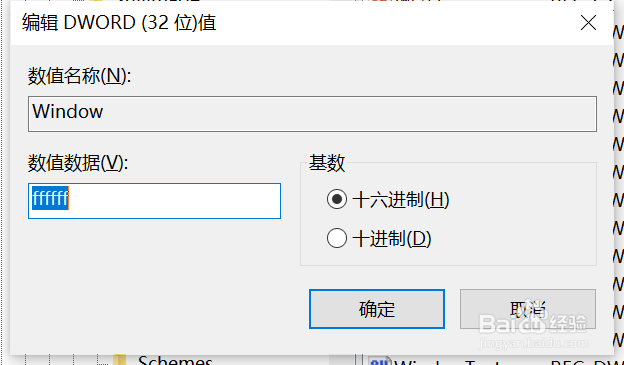Win10系统如何取消设置护眼颜色(win8类似)
1、同时按键盘Windows键和R键,打开运行模式,输入regedit,然后回车。
2、弹出注册表编辑,点击是!
3、注册表,一次打开,HKEY_CURRENT_USER,Control Panel,觊皱筠桡Colors,Windows
4、双击windows,输入255 255 255,确定。
5、然后依次打开,HKEY_LOCAL_MACHINE,SOFTWARE,Microsoft,Windows,CurrentVersion,Themes,DefaultColors,Standard
6、双击windows,编辑值为ffffff,确定。
7、即可恢复原本颜色!
8、赶紧试试吧!
声明:本网站引用、摘录或转载内容仅供网站访问者交流或参考,不代表本站立场,如存在版权或非法内容,请联系站长删除,联系邮箱:site.kefu@qq.com。